如何将 WordPress 迁移到另一个文件夹
需要将 WordPress 迁移到您主机账户内的另一个文件夹吗?您来对了地方。本指南将引导您完成将 WordPress 安装移动到不同文件夹的步骤,以确保顺利的文件夹迁移。从访问文件管理工具到复制站点文件和更新您的 URL,我们将涵盖您需要了解的所有内容,以确保成功迁移而不丢失数据或功能。
- 您需要的内容
- 访问文件管理工具
- 复制文件
- 更新 URL(可选)
- 我如何找到正确的 URL?
- 总结
您需要的内容
在将 WordPress 迁移到另一个文件夹之前,您需要了解的一些事项:
- 您的 Bluehost 账户的用户名和密码(一个流行的主机服务提供商)
- 对文件和文件夹的基本理解
- 您的 WordPress 站点的当前位置(文件夹和 URL)
- 您的 WordPress 站点的目标位置(文件夹和 URL)
- 您的 WordPress 站点的用户名和密码(可选)
访问文件管理工具
您账户上的文件管理工具可以将 WordPress 安装移动到服务器上的不同文件夹。您将使用它将 WordPress 安装移动到其他文件夹。有关访问文件管理工具的更多信息,请参阅《访问文件管理工具》文章。
复制文件
现在您已经在文件管理工具中,您需要找到您的文件并将其复制到目标目录。您的文件位置可能会有所不同,但您的主站点通常位于 public_html 目录中。其他站点通常在 public_html 目录内有自己的文件夹。您可以参考《如何使用文件管理工具复制和移动文件》文章,获取有关如何复制 WordPress 站点文件的详细说明。
强烈建议您复制文件,而不是从原始位置移动它们。一旦迁移完成并且站点验证正常工作,您可以从旧位置删除文件。要完成本指南中的步骤,文件必须被复制,而不是移动。
没有进度条显示复制是否成功,因此您需要前往目标文件夹确认您的文件是否在那里。
更新 URL(可选)
将您的网站从一个文件夹移动到另一个文件夹将更改您的 URL,除非您已调整域名分配以适应您账户的更改。如果您想了解有关域名分配的更多信息,请参见《分配附加域或停放域》。 在更改您站点的 URL 设置之前,您必须确保新 URL 是正确的。设置错误的 URL 会导致您的 WordPress 站点无法正常工作!
我如何找到正确的 URL?
找到正确的 URL 并不难。URL 由一个域名组成,例如 www.example.com。该域名被分配给您账户中的一个文件夹,如 public_html。当有人在浏览器中输入“www.example.com”时,网站将从 public_html 文件夹加载。如果 public_html 中有一个文件夹包含一个网站,则 URL 将是“www.example.com/folder-name”,其中 folder-name 是 public_html 中特定文件夹的名称。
例如,域名 example.com 被分配给 public_html。如果您将 WordPress 站点从 public_html 移动到 public_html/blog 文件夹,则 WordPress 站点的新 URL 将是 **http://www.example.com/blog/**。
按照以下步骤更新您的 WordPress URL:
- 使用旧 URL 登录到您的 WordPress 站点。
注意: 由于文件是复制而不是移动的,您的原始站点应该仍然存在。在您验证新位置的站点正常工作之前,您不应删除原始文件。 - 将鼠标悬停在左侧的 设置 菜单上,然后点击 常规。
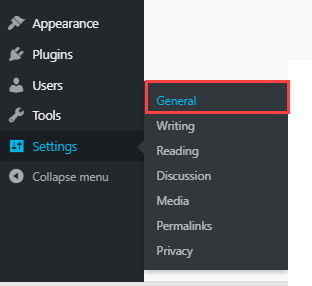
- 在 常规设置 下,为 WordPress 地址 URL 和 站点地址(URL) 输入新 URL。
- 完成后点击 保存更改 按钮。
保存这些更改后,WordPress 应该会从这里重定向到您的站点。是时候让该站点运行一段时间了。只要图像例如停止显示,可能需要在您的数据库中重新发布更多 URL。如果需要,Velvet Blues 将更新您数据库中的图像 URL。
总结
将您的 WordPress 安装迁移到不同的文件夹可以简化您网站的组织并提高其性能。通过遵循本指南中概述的步骤,您可以成功移动您的 WordPress 站点文件,并确保您的站点在新位置继续无缝运行。无论如何,无论您是简单地整理现有站点,还是为新站点进行 WordPress 文件夹迁移,仔细规划和有效执行是关键。